店舗間移動 履歴
〈目次〉
項目説明
| ボタン名 | 説明 |
|---|---|
| 「EXCEL出力」 | 現在表示されている履歴をExcelファイルで出力します。 |
| 「リセット」 | 選択をリセットします。 |
| 「発送」 | 状態が発送待ちの履歴に対して発送処理を行うことが出来ます。 |
| 「入庫」 | 状態が発送中の履歴に対して入庫処理を行うことが出来ます。 |
| 「削除」 | 選択した履歴を削除することが出来ます。 |
| 「照会」 | 選択した履歴の詳細を確認することが出来ます。 |
| 「再発行」 | 選択した行に対して、商品移動伝票が再発行されます。 |
| 「新規」 | 出庫処理画面へ移動します。 |
F01:Excel出力を選択した時、データ件数が10,000件をこえている場合は、下記のアラートを表示させ、データ出力を中断します。
「データ件数が10,000件を超えています。検索条件を見直してください」
データ件数は10,000件を超えないように注意してください。
操作手順
-
メニューキーの「実績入力」またはキーボードのF1キーを押し、実績入力画面へ移動します。
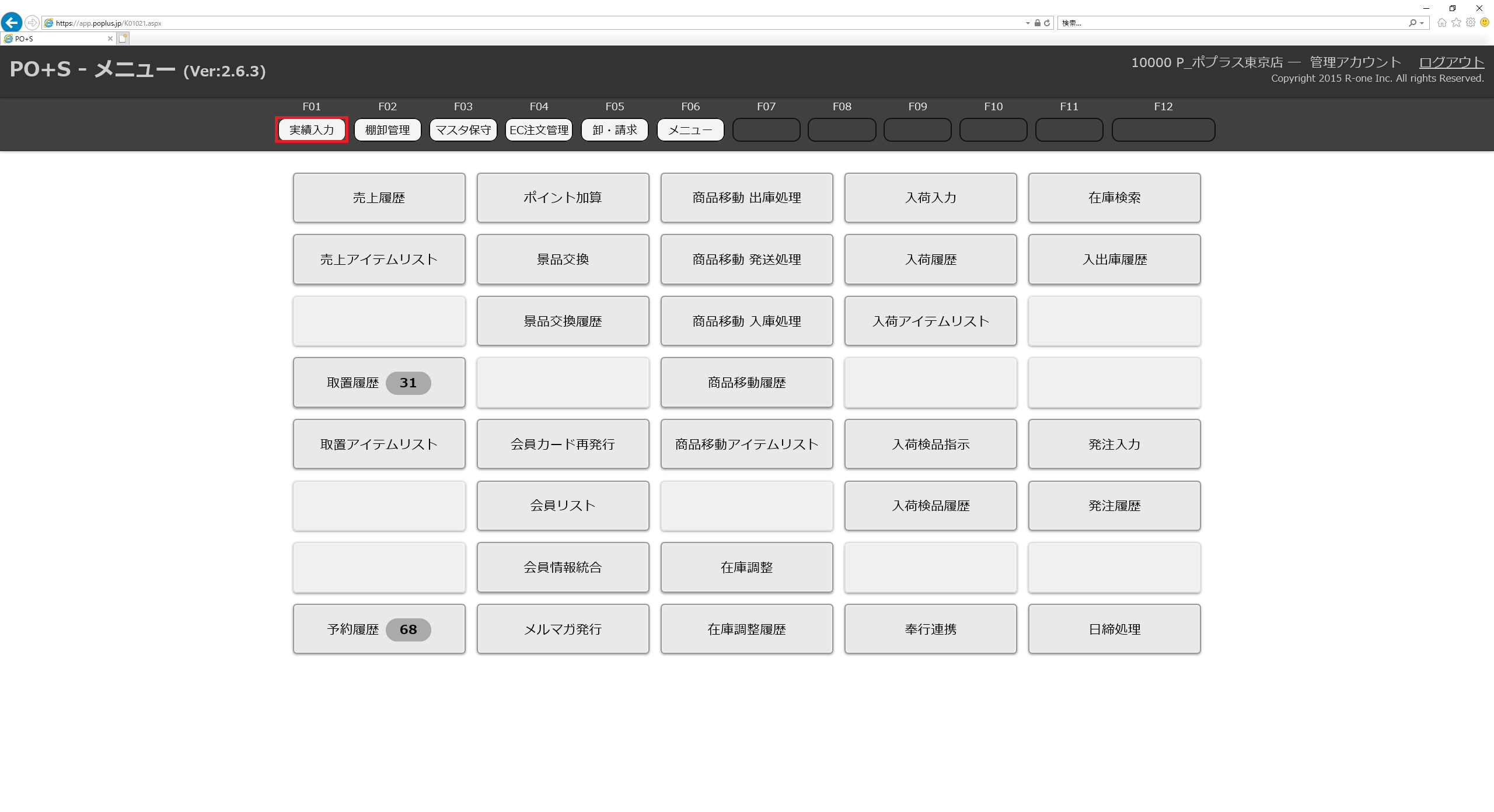
-
メニュー画面一覧から「商品移動履歴」を選択します。
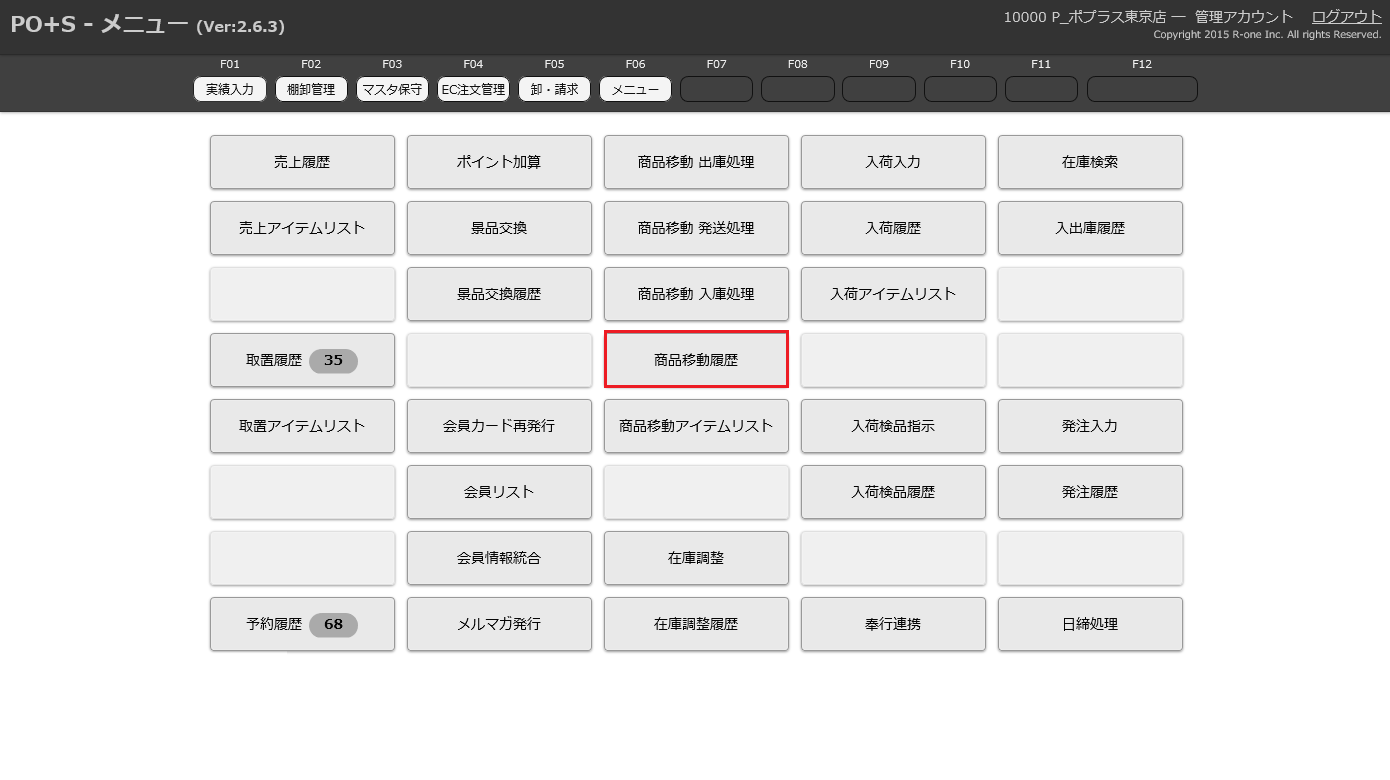
-
商品移動履歴が確認できます。
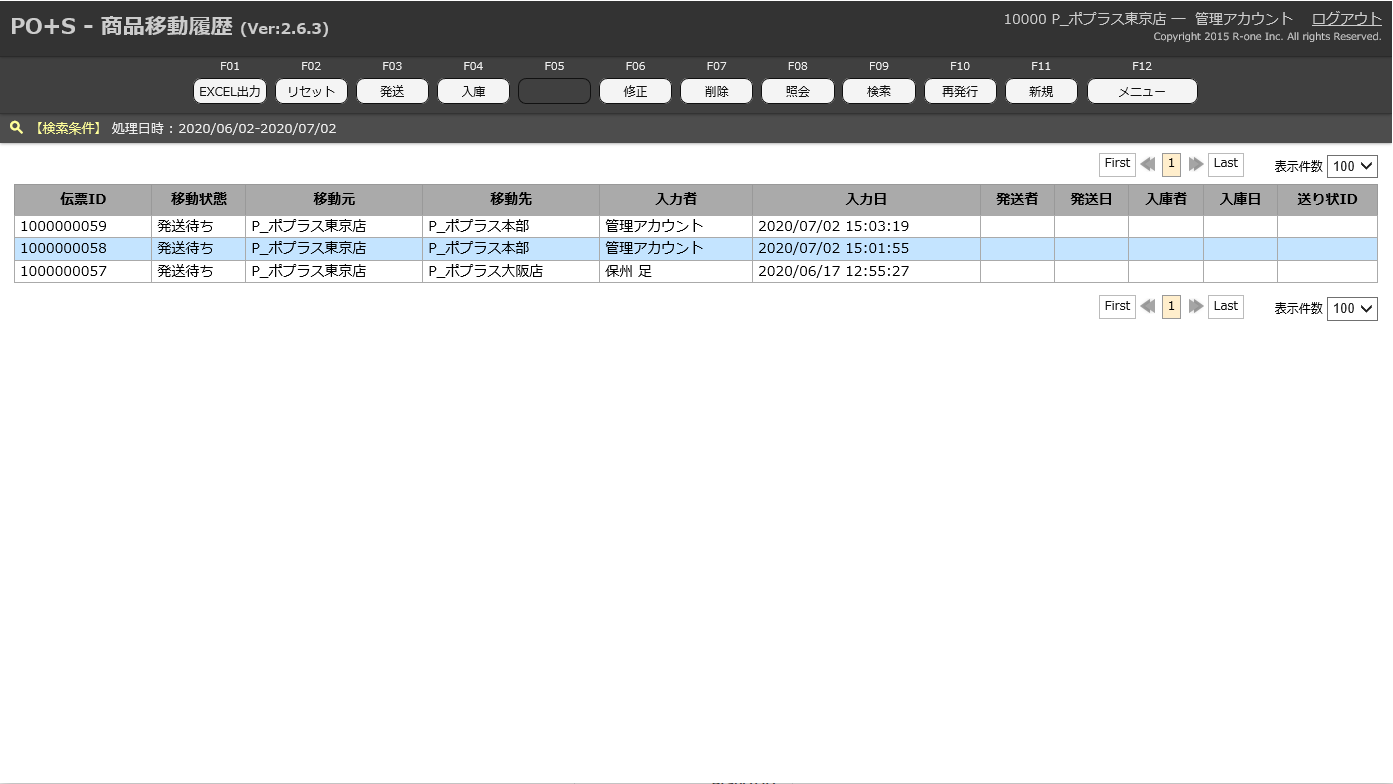
-
特定の履歴を表示する場合、画面左上の「検索条件」を選択してください。検索欄が出てきますので、必要な欄を入力し、「検索」を選択します。検索結果が表示されます。
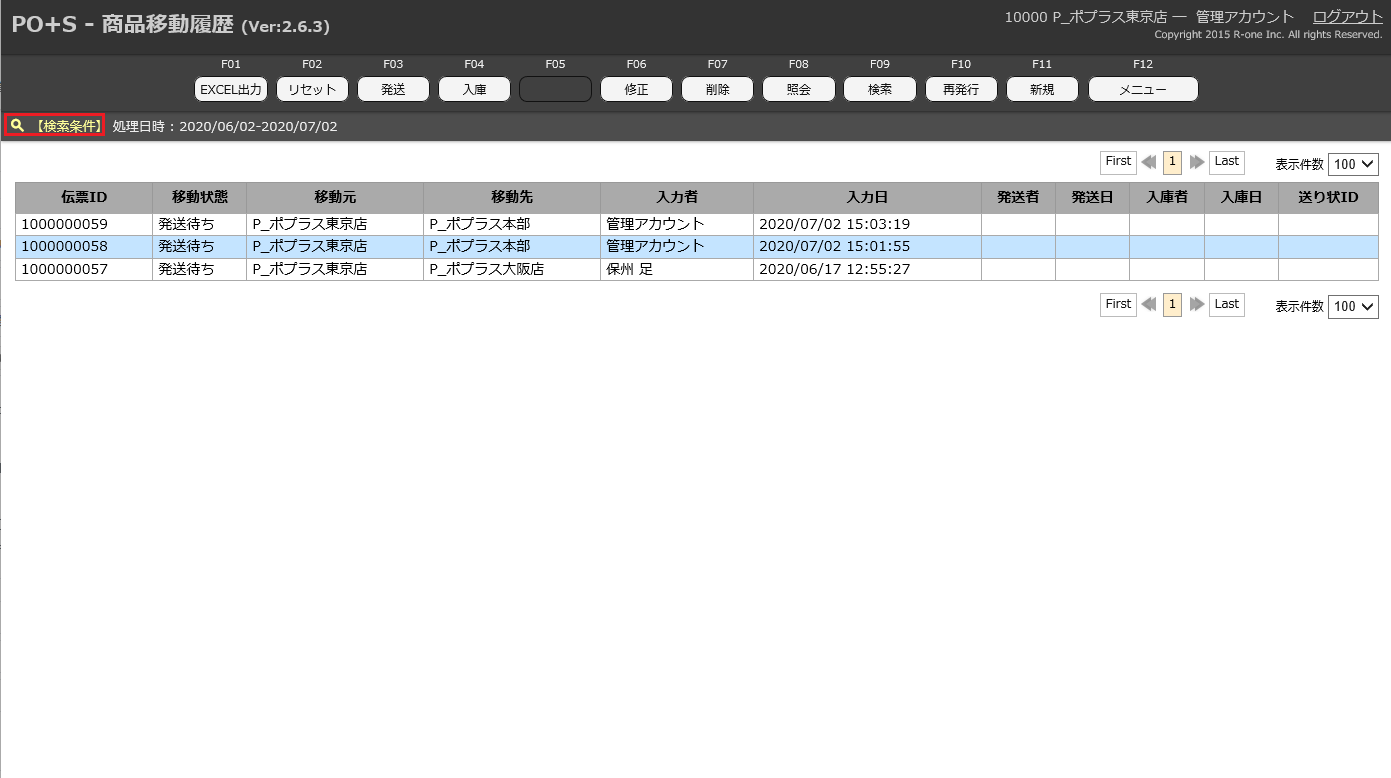
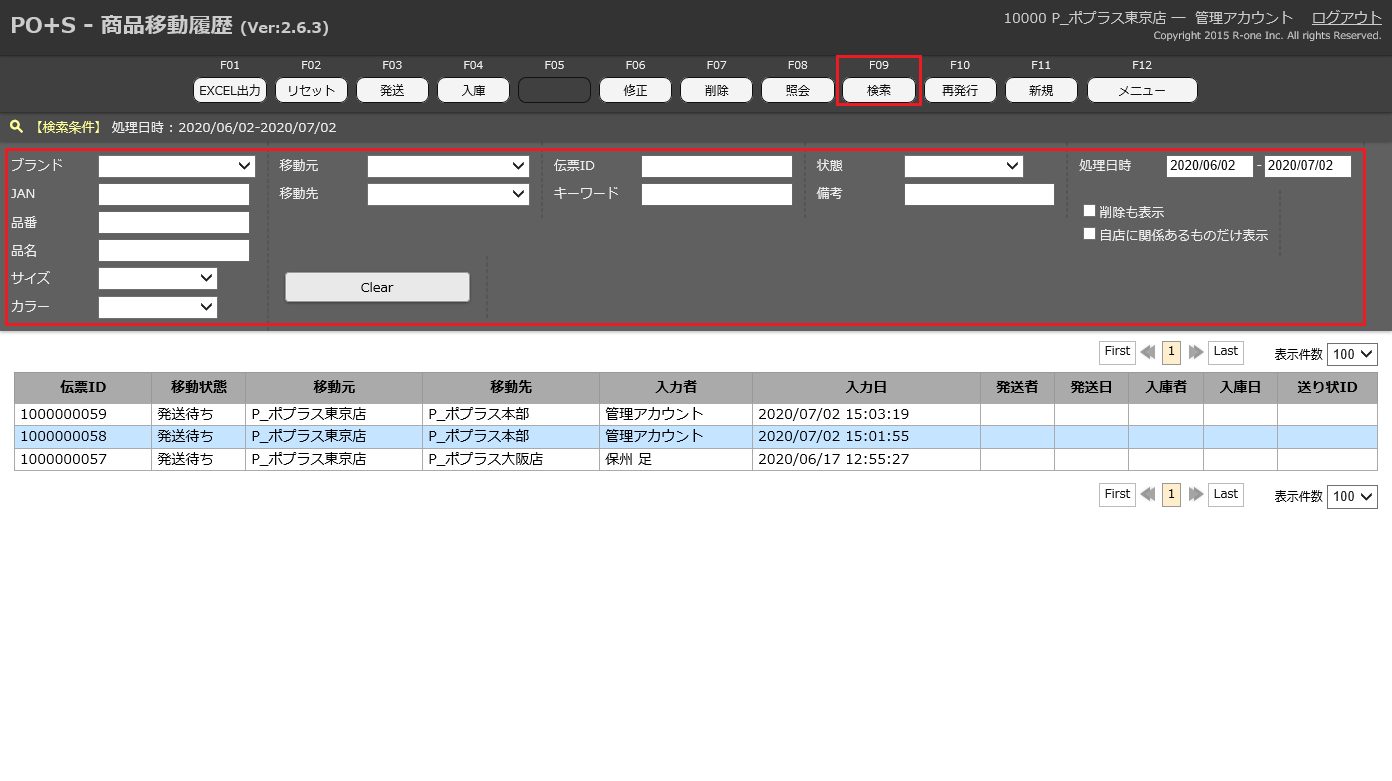
-
履歴の各行を選択すると、その詳細が履歴下に表示されます。選択欄はオレンジ色に変わります。
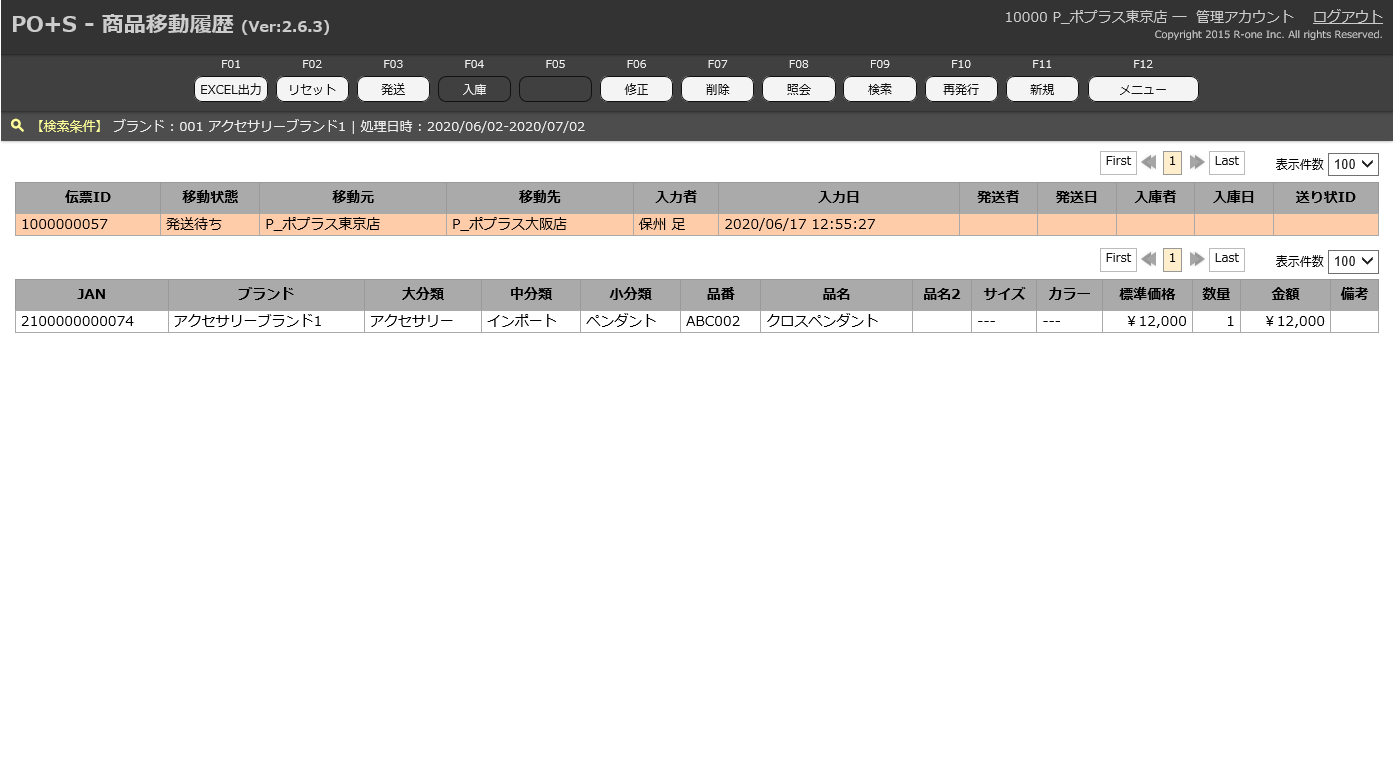
-
また、履歴を修正したい場合は行選択後、「修正」を選択します。
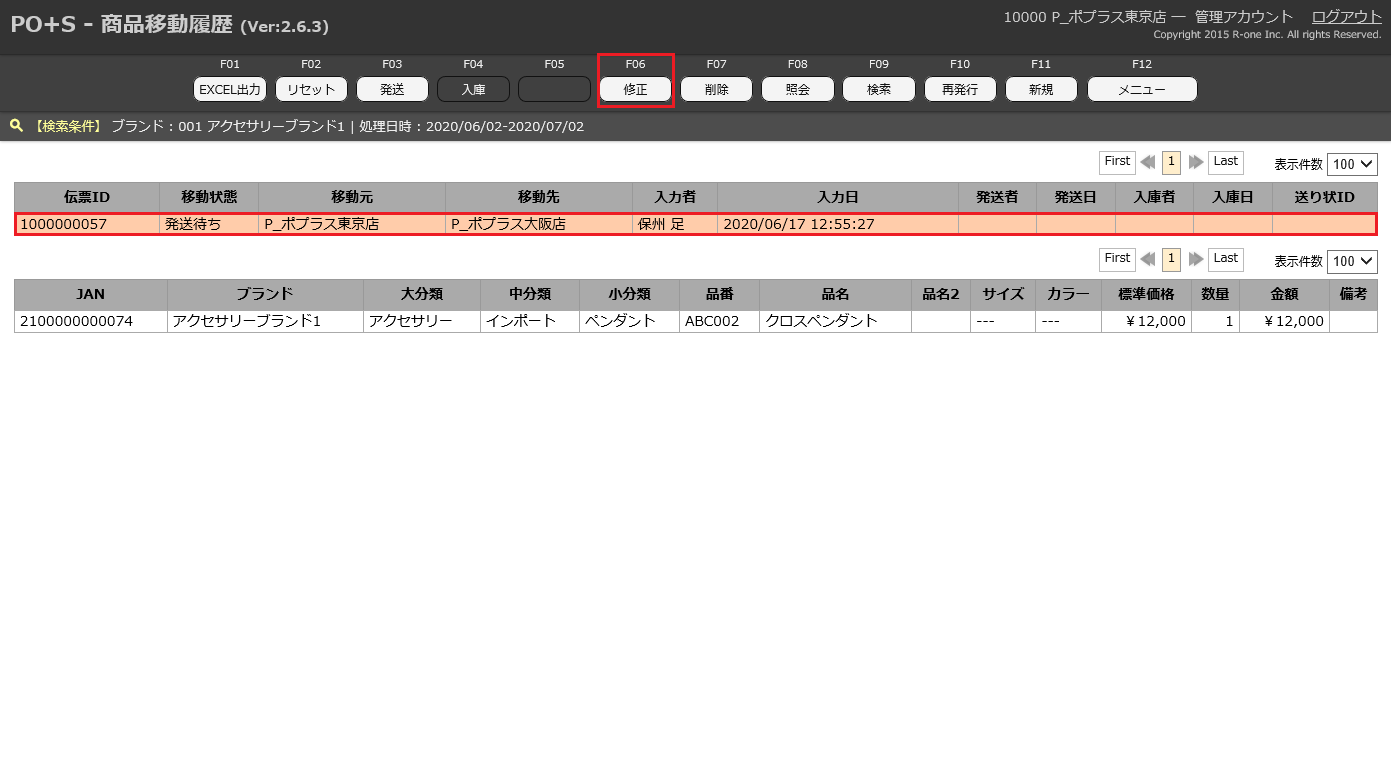 <例>修正画面
<例>修正画面
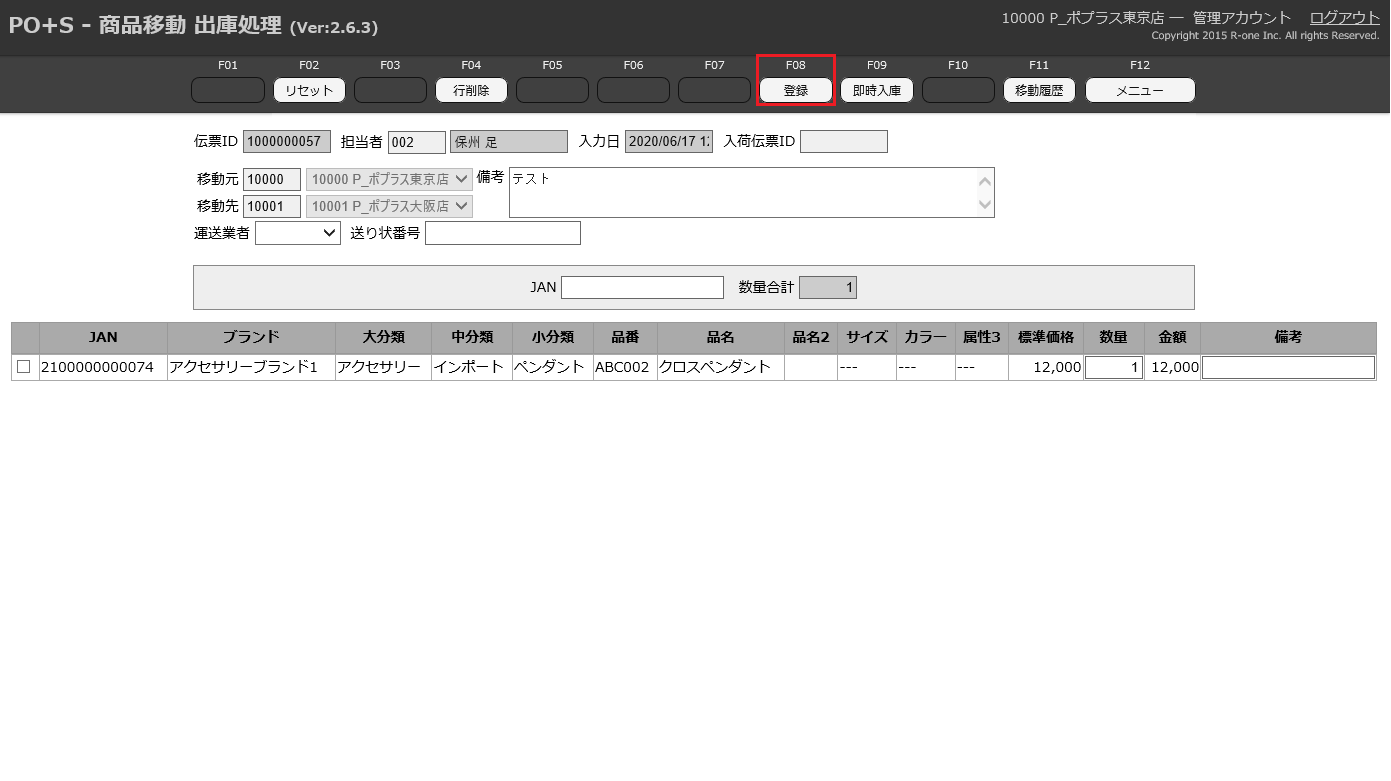 修正画面が開きますので、修正箇所を変更後、「登録」を選択します。修正後、「登録」を選択しなければ修正点は保存されませんので必ず登録してください。
修正画面が開きますので、修正箇所を変更後、「登録」を選択します。修正後、「登録」を選択しなければ修正点は保存されませんので必ず登録してください。